Съдържание
В Canva можете да създавате проекти с хипервръзки, прикрепени към различни елементи, което позволява на зрителите да имат директен път за навигация към уебсайтове и страници. Това е много полезно за тези, които създават формуляри и презентации и търсят ангажираност.
Казвам се Кери, художник и графичен дизайнер, който обича да намира достъпни технологии, които да използва при създаването на проектите си. Една от платформите, които наистина обичам да използвам за създаване на интерактивни проекти, е Canva, тъй като има опции, които позволяват на зрителите да кликват върху различни аспекти на проекта, което може да ги доведе до допълнителна информация!
В тази публикация ще обясня стъпките за включване на хипервръзка в проектите ви в Canva. Това е чудесна функция, която ще повиши нивото на проектите ви, особено когато създавате публикации или материали, в които ще бъде полезно за аудиторията да има прикрепени достъпни връзки.
Готови ли сте да започнете? Чудесно - нека се научим как да прикачваме хипервръзки!
Основни изводи
- Хипервръзките са връзки, които можете да добавите към проекта си и които са прикрепени към текстови или графични елементи, така че зрителите да могат да кликнат върху тях и да бъдат прехвърлени към уебсайта или страницата.
- Чрез този метод можете да свържете както уебсайтове, така и текущи страници в проекта си в Canva.
- За да добавите връзка от друг уебсайт към проекта си, можете да я потърсите в лентата с инструменти за хипервръзки или да копирате и поставите URL адреса от друг раздел.
Как да добавяте хипервръзки към проектите си в Canva
Знаете ли, че можете да добавяте хипервръзки към текста в проектите си в Canva? Ако не знаете какво е хипервръзка, това е връзка, върху която може да се кликне и която води лицето, което кликне върху нея, до конкретна връзка, независимо дали става въпрос за уебсайт или страница в социална медия.
Особено в днешния свят, в който толкова много взаимодействия се осъществяват онлайн, добавянето на хипервръзки към работата ви е лесен начин да ангажирате аудиторията си и да сведете до минимум процеса, който ще я отведе до важни сайтове със съответната информация.
Това е една от функциите, които правят тази платформа толкова полезна, тъй като позволява на потребителите и създателите да усилват работата си с малко опит и усилия в областта на кодирането! Освен това тя все още ви дава възможност да използвате тази функция, като запазвате творческия контрол.
Как да добавяте хипервръзки в проекта си
Преди да започна да обяснявам действителните стъпки за добавяне на хипервръзки към елементите в проекта ви, искам първо да кажа, че ще трябва да можете да преминете от раздела или приложението, в което е отворена Canva, към уеб браузър, за да копирате страницата, към която искате да добавите хипервръзка.
Няма за какво да се притеснявате, защото това е прост процес, но просто исках да ви кажа, преди да започнем!
Сега следвайте тези стъпки, за да научите как да добавяте хипервръзки:
Стъпка 1: Отворете нов проект или проект, върху който работите в момента, в платформата Canva.
Стъпка 2: Вмъкнете текст или щракнете върху някое текстово поле или елемент, който сте включили в проекта си и който искате да бъде дом за приложената връзка.
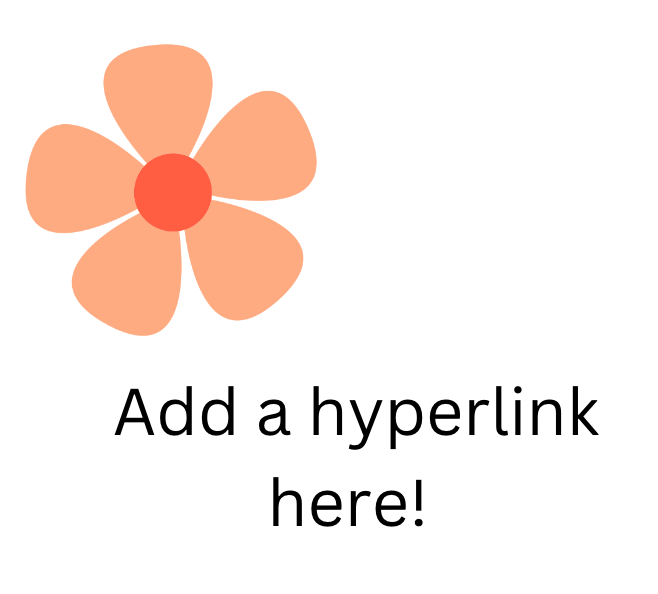
Стъпка 3: Маркирайте текстовото поле или елемента, който искате да използвате за хипервръзка. В горната част на платното ще се появи допълнителна лента с инструменти с опции за редактиране. Към дясната ѝ страна ще видите бутон, който прилича на три точки. Щракнете върху него и ще видите още повече опции!
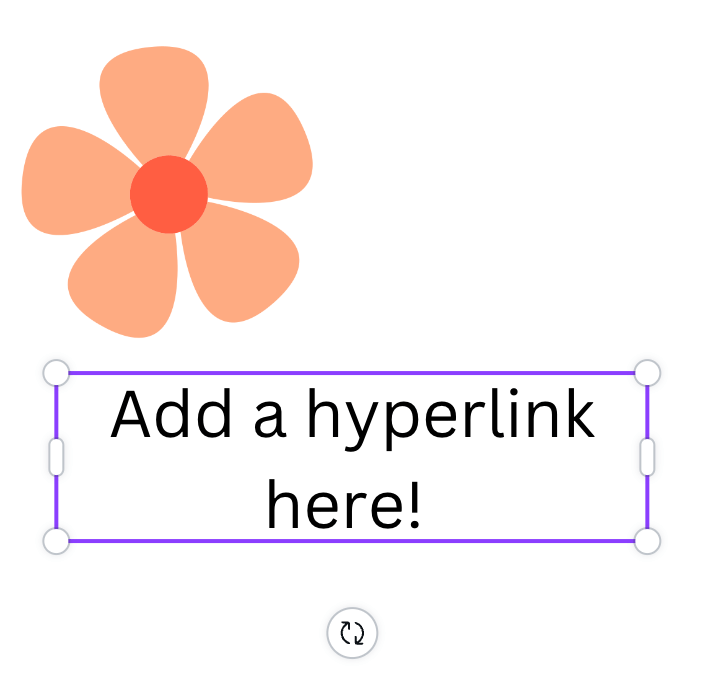
Стъпка 4: Намерете бутона, който прилича на две взаимосвързани вериги (ако преминете с мишката над символа, той ще бъде обозначен като връзка.) Щракнете върху този бутон, за да вмъкнете страницата или уебсайта, към който искате да поставите хипервръзка към този елемент.
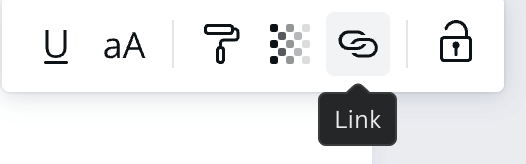
Обърнете внимание, че има два различни начина за включване на връзката за вашата хипервръзка. Първият начин е да го потърсите, като използвате името на уебсайта в това меню с хипервръзки. (Просто го въведете и потърсете!)
Вторият начин е да копирате и поставите URL адреса в лентата за търсене на хипервръзки, която ще разгледам по-долу.
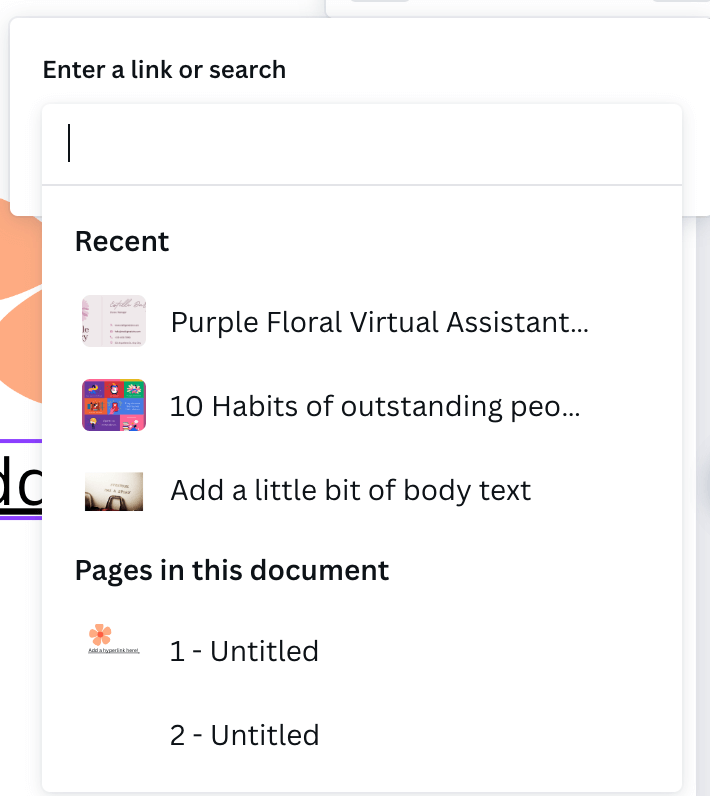
Можете също така да изберете хипервръзки към страници в проекта, които автоматично ще бъдат достъпни в това меню.
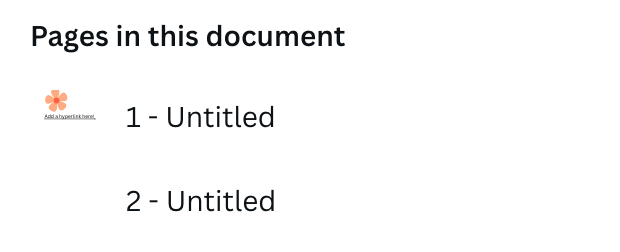
Стъпка 5: За да поставите хипервръзка чрез копиране и поставяне на URL адреса в опцията за хипервръзка, отворете уебсайта, към който искате да поставите връзка, в нов раздел или прозорец. Подчертайте URL адреса, като щракнете и плъзнете върху целия текст, и щракнете с десния бутон на мишката, след което изберете Copy (Ако използвате Mac, можете също да подчертаете и да щракнете върху Command C.)

Стъпка 6: Върнете се в уебсайта Canva и в лентата за търсене на хипервръзки поставете URL адреса от вашия уебсайт. Можете да направите това, като щракнете с десния бутон на мишката и изберете опцията за поставяне. (На Mac можете да щракнете върху тази лента за търсене и да натиснете Command V на клавиатурата.)
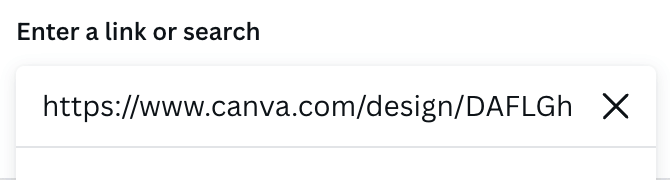
Стъпка 7: Щракнете върху бутона Приложи и връзката ви ще бъде прикрепена към текстовото поле или елемента, който сте избрали за вашия проект! Можете да направите това толкова пъти, колкото желаете в рамките на проекта. Трябва само да повторите описаните по-горе стъпки.
Заключителни мисли
Добавянето на хипервръзки в проект на Canva е чудесна функция както за професионалисти, така и за лични потребители. Вмъкването на връзки с възможност за кликване в проектите ви позволява на зрителите да получат достъп до важна или релевантна информация в други уебсайтове на едно лесно място! (Това е чудесно за презентации или материали, в които хората могат да се регистрират за пощенски списъци и т.н.)
Какви видове проекти според вас са най-подходящи за включване на хипервръзки? Открихте ли някакви трикове или съвети, които бихте искали да споделите с другите по тази тема? Коментирайте в раздела долу с вашия принос!

